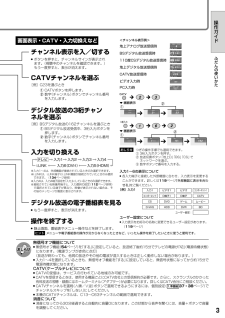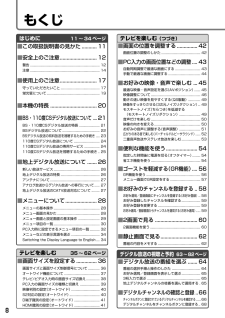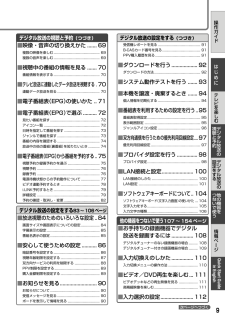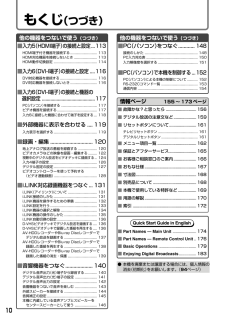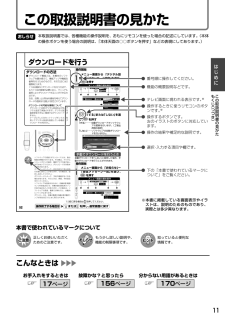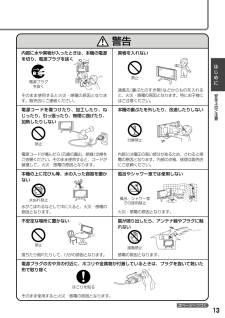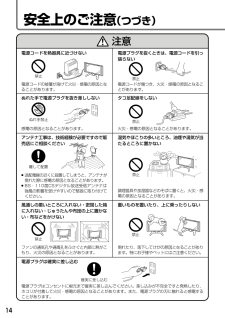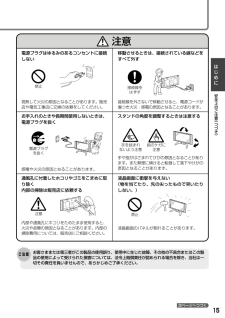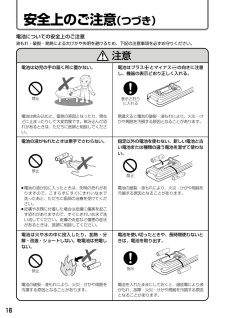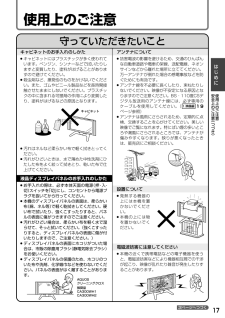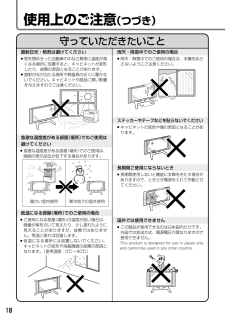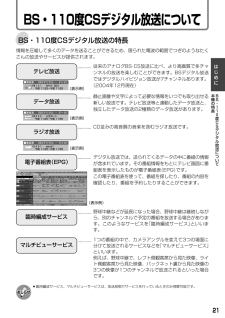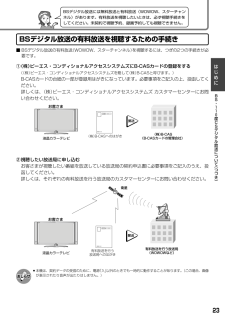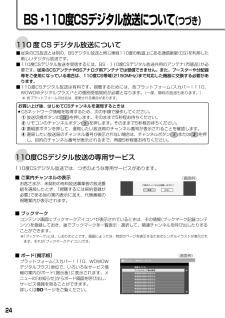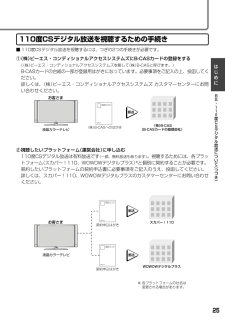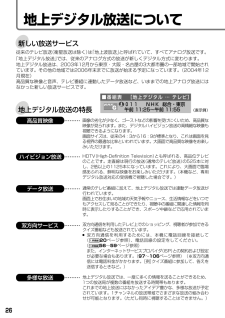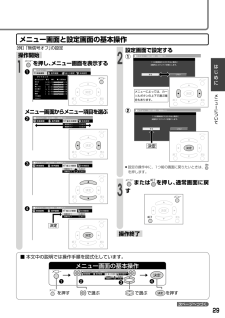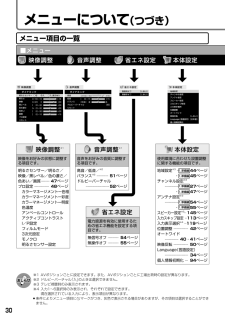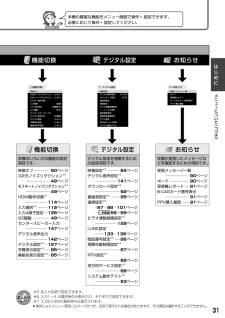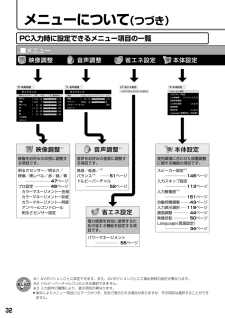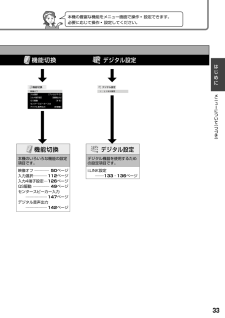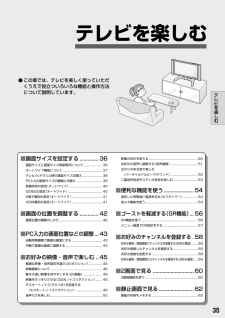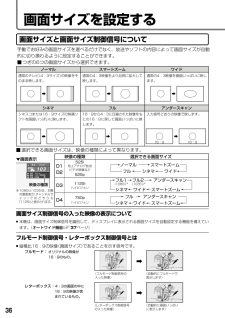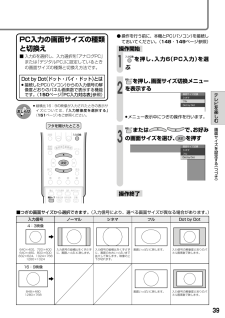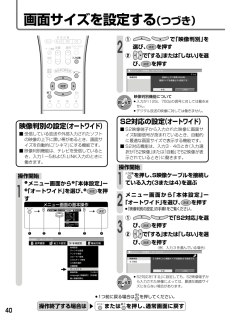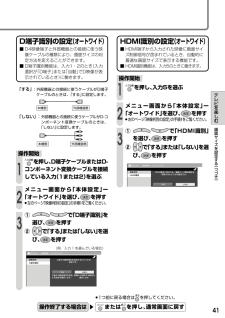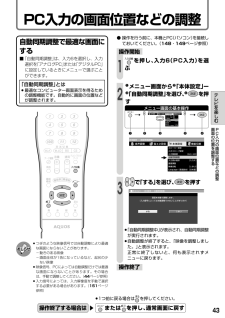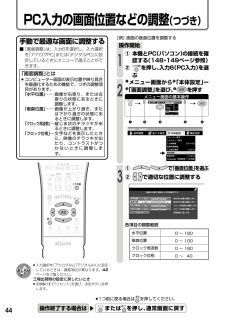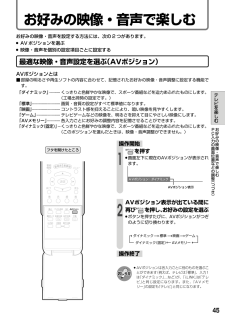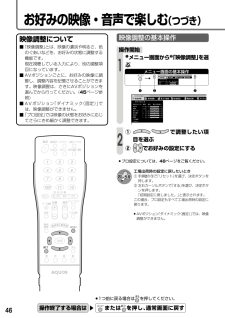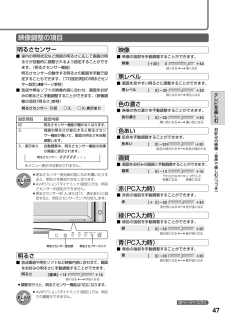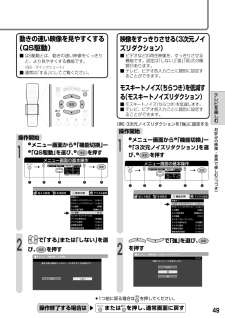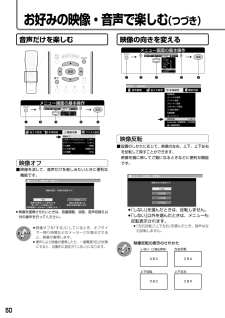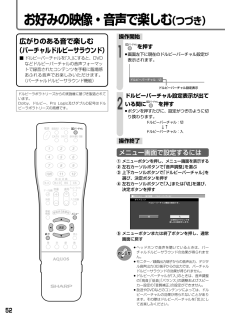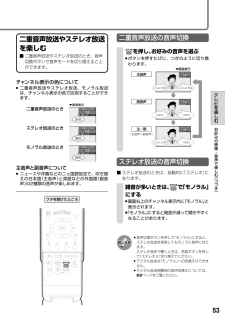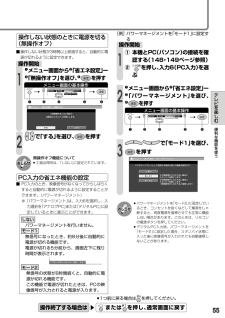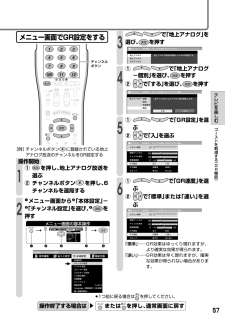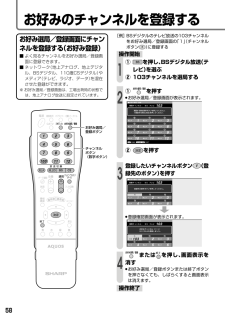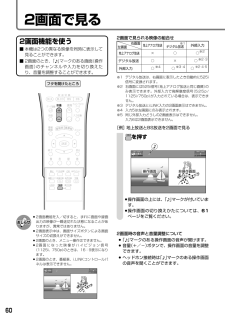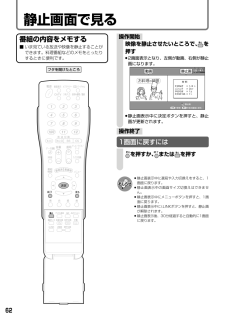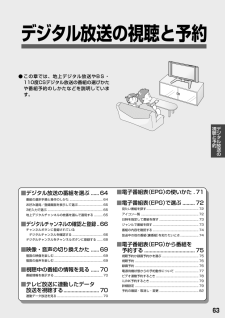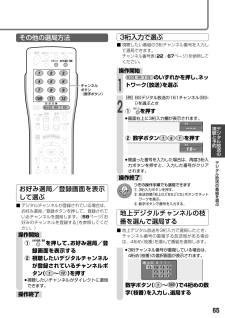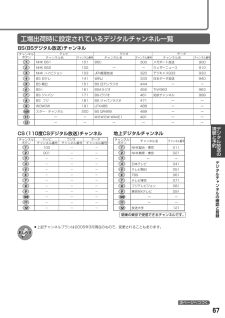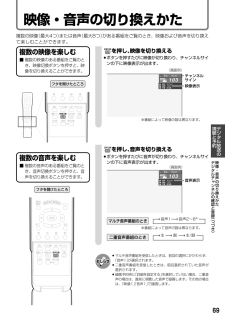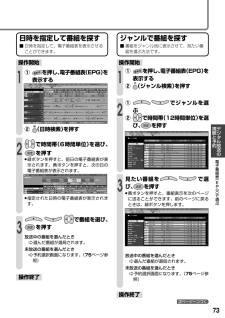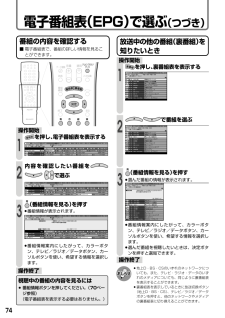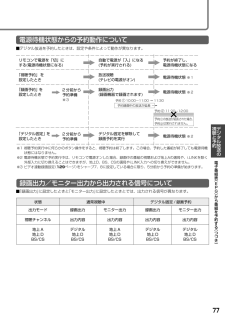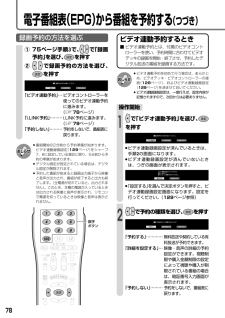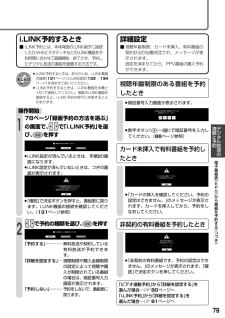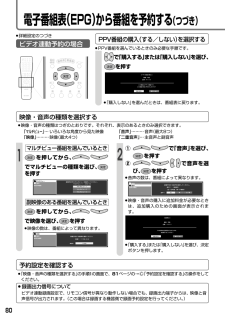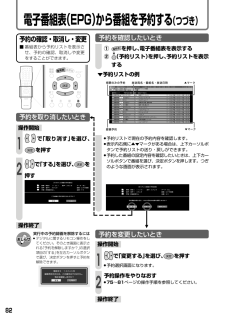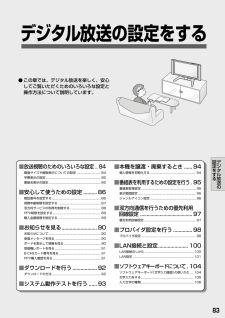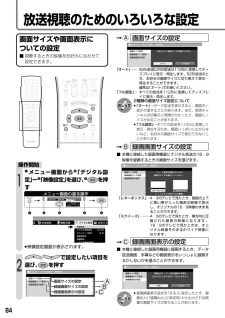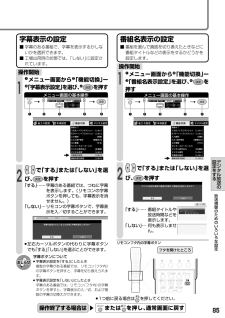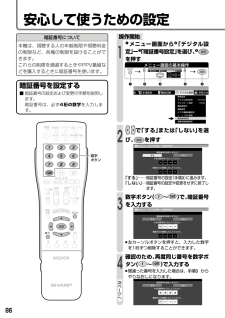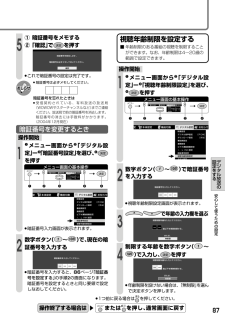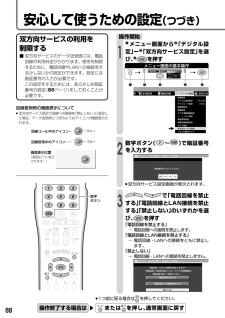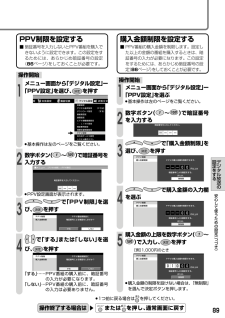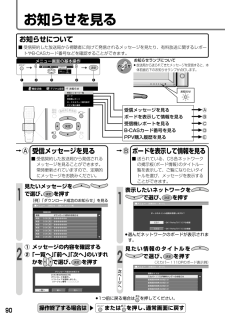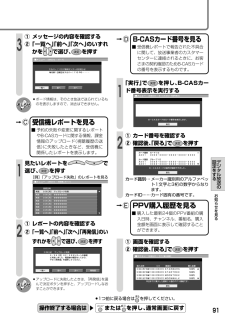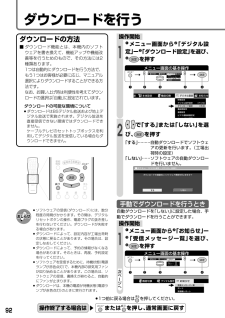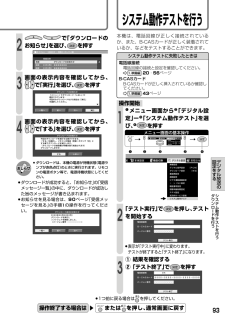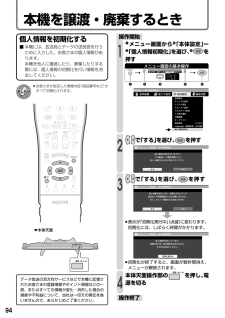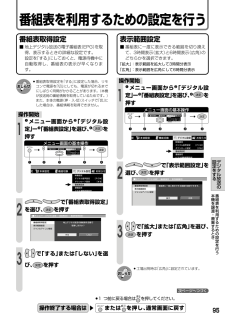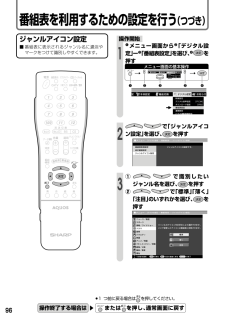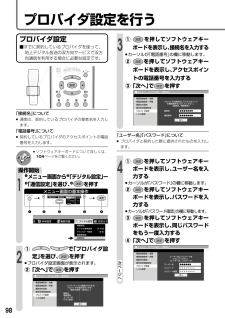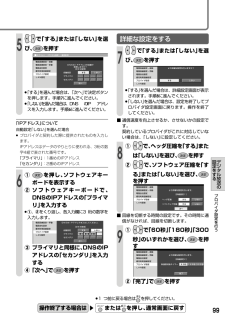9

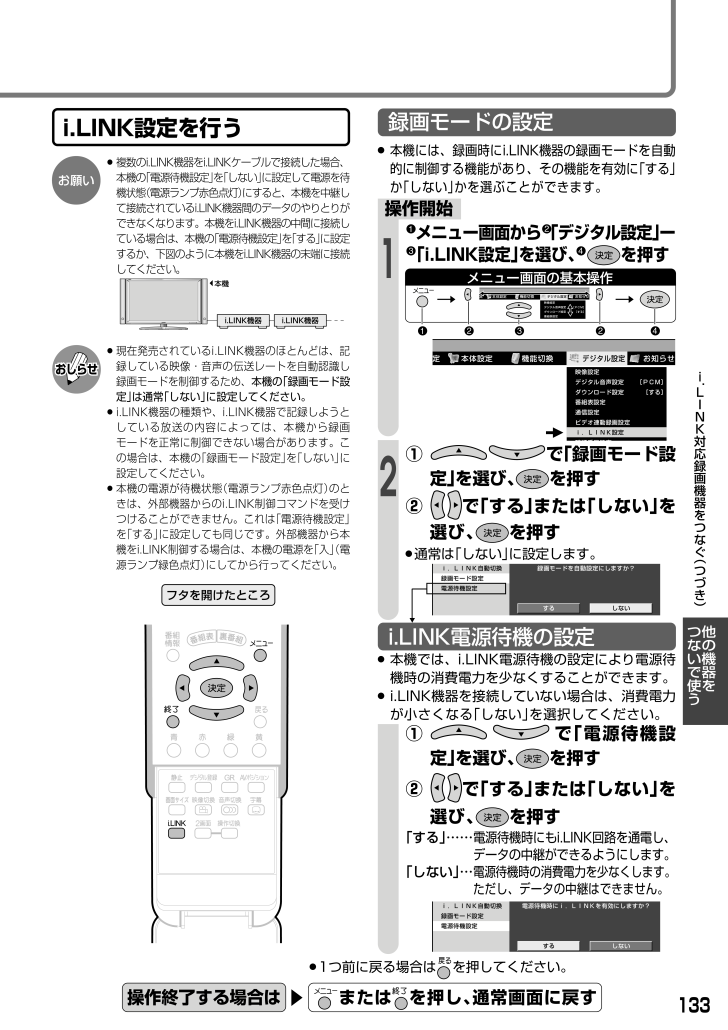
133 / 187 ページ
現在のページURL
133他の機器をつないで使うi.LINK設定を行う»現在発売されているi.LINK機器のほとんどは、記録している映像・音声の伝送レートを自動認識し録画モードを制御するため、本機の「録画モード設定」は通常「しない」に設定してください。»i.LINK機器の種類や、i.LINK機器で記録しようとしている放送の内容によっては、本機から録画モードを正常に制御できない場合があります。この場合は、本機の「録画モード設定」を「しない」に設定してください。»本機の電源が待機状態(電源ランプ赤色点灯)のときは、外部機器からのi.LINK制御コマンドを受けつけることができません。これは「電源待機設定」を「する」に設定しても同じです。外部機器から本機をi.LINK制御する場合は、本機の電源を 「入」(電源ランプ緑色点灯)にしてから行ってください。おしらせ おしらせ 操作終了する場合は または を押し、通常画面に戻す▼»複数のi.LINK機器をi.LINKケーブルで接続した場合、本機の「電源待機設定」を「しない」に設定して電源を待機状態(電源ランプ赤色点灯)にすると、本機を中継して接続されているi.LINK機器間のデータのやりとりができなくなります。本機をi.LINK機器の中間に接続している場合は、本機の「電源待機設定」を「する」に設定するか、下図のように本機をi.LINK機器の末端に接続してください。お願いi.LINK機器 i.LINK機器 本機 i.LINK電源待機の設定»本機では、i.LINK電源待機の設定により電源待機時の消費電力を少なくすることができます。»i.LINK機器を接続していない場合は、消費電力が小さくなる「しない」を選択してください。① で「電源待機設定」を選び、を押す②で「する」または「しない」を選び、を押す「する」⋯⋯ 電源待機時にもi.LINK回路を通電し、データの中継ができるようにします。「しない」⋯ 電源待機時の消費電力を少なくします。ただし、データの中継はできません。電源待機時にi.LINKを有効にしますか? i.LINK自動切換 録画モード設定 電源待機設定 しない する 録画モードの設定»本機には、録画時にi.LINK機器の録画モードを自動的に制御する機能があり、その機能を有効に「する」か「しない」かを選ぶことができます。デジタル設定 定 本体設定 機能切換 お知らせ 映像設定 デジタル音声設定 [PCM] ダウンロード設定 [する] 番組表設定 通信設定 ビデオ連動録画設定 i.LINK設定 暗証番号設定2① で「録画モード設定」を選び、を押す②で「する」または「しない」を選び、を押す»通常は「しない」に設定します。!メニュー画面から@「デジタル設定」ー#「i.LINK設定」を選び、$を押す1操作開始録画モードを自動設定にしますか? i.LINK自動切換 録画モード設定 電源待機設定 する しない フタを開けたところ デジタル設定 定 本体設定 機能切換 お知らせ 映像設定 デジタル音声設定 [PCM] ダウンロード設定 [する] 番組表設定 メニュー画面の基本操作 ! @ @ # $»1つ前に戻る場合は を押してください。i.LINK対応録画機器をつなぐ︵つづき︶
参考になったと評価  13人が参考になったと評価しています。
13人が参考になったと評価しています。
このマニュアルの目次
-
1 .形名 取扱説明書 エル シー ジー イー 液晶カラ...形名 取扱説明書 エル シー ジー イー 液晶カラーテレビ 操作に入る前に別冊の取扱説明書 をご覧ください。 2. 操作編 1. 準備編 LC-45GE2お買いあげいただき、まことにありがとうございました。 この取扱説明書をよくお読みのうえ、正しくお使いください。 ● ご使用前に 「安全上のご注意」 (12ページ)を必ずお読みください。 ● この取扱説明書は、保証書とともにいつでも見ることができるところに必ず保存してください。 ● 製造番号は品質管理上重要なものですから、商品本体に表示されている製造...
-
2 .2ヘッドホン端子について 30 » ステレオミニプ...2ヘッドホン端子について 30 » ステレオミニプラグ(φ3.5mm)の付いたヘッドホンをご用意ください。 » ヘッドホンを使わないときは、必ず、ヘッドホン端子からプラグを抜いてください。 » ヘッドホン接続時は、スピーカーから音声が出ません。 » ヘッドホンを接続して音声を聴いているときは、音声調整(51ページ)の設定はできません。 » 入力ごとに別々の音量に設定できます。 ヘッドホン接続時の音量表示 ヘッドホン端子 本体前面 ▼ 音を一時的に消す » もう一度押すか、音量(+/-) ボタンを押すと、...
-
3 .操作ガイド3入力を切り換える デジタル放送の3桁チ...操作ガイド3入力を切り換える デジタル放送の3桁チャン ネルを選ぶ [例]BSデジタル放送の162チャンネルを選ぶとき ① BSデジタル放送受信中、3桁入力ボタンを押します。 ② 数字(チャンネル)ボタンでチャンネル番号を入力します。 ① CATVボタンを押します。 ② 数字(チャンネル)ボタンでチャンネル番号を入力します。 デジタル放送の電子番組表を見る » もう一度押すと、表示が消えます。 操作を終了する » 静止画面、番組表やメニュー操作などを終了します。 入力1~6の表示について » 各入力端子に接...
-
4 .4AQUOS操作ガイド電子番組表(EPG)の使いか...4AQUOS操作ガイド電子番組表(EPG)の使いかた■番組表 [BSデジタル ⋯ テレビ] 103 NHK h 午後 2:00~午後 3:30名曲リクエスト20 今日 4[水] 5[木] 6[金] 7[土] 8[日] 9[月] 10[火] 11/ 3 [火] 午前1 1:00 で番組表に戻る 青 青 次のページへ 黄 黄 3■番組情報 ▽視聴者によるリクエストの中から特に人気 のある20曲の名曲を厳選! 午前11時 午後 0時 午後 1時 午後 2時 午後 3時 午後 4時 1...
-
5 .操作ガイド5電子番組表︵EPG︶の使いかた青 黄...操作ガイド5電子番組表︵EPG︶の使いかた青 黄 ■番組表 [BSデジタル ⋯ テレビ] 102 NHK BS2 午前11:40~午後 0:00BBBニュース 今日 4[水] 5[木] 6[金] 7[土] 8[日] 9[月] 10[火] 11/ 3 [火] 午前1 1:00 で選択 選局は を押す で前の画面に戻る で終了 番組表 決定 青 青 で前のページへ 緑 緑 で次のページへ 黄 黄 戻る 2■ジャンル検索 ニュース/報道 スポーツ 情報/ワイドショー ドラマ ...
-
6 .6AQUOS操作ガイド電子番組表(EPG)の使いか...6AQUOS操作ガイド電子番組表(EPG)の使いかた (つづき)デジタル放送を視聴中に を押して電子番組表(EPG)を表示させる 番組を選ぶ(日時指定やジャンル検索もできます) 予約の方法を選ぶ(75ページ) 視聴予約: 予約した時刻になると、予約した番組に切り換わります。 ◎ 視聴予約の手順はここまでです。以下の手順は必要ありません。 録画予約( へ): 予約した時刻になると、予約した番組が録画出力端子またはi.LINK端子から出力されます。 録画機器を選ぶ(78~79ページ) ビデオ連...
-
7 .操作ガイド7電子番組表︵EPG︶の使いかた︵つづき...操作ガイド7電子番組表︵EPG︶の使いかた︵つづき︶予約した内容を確認する (82ページ) 予約した番組の詳細を確認します。 予約完了 786●BSデジタル放送の視聴契約 BSデジタル放送は、有料放送と無料放送があり、有料放送には、あらかじめ契約して視聴する番組と、番組単位で購入して視聴するPPVがあります。 ●110度CSデジタル放送の視聴契約 110度CSデジタル放送は有料放送で、各放送局との個別受信契約が必要です。その他に、番組単位で購入して視聴するPPVがあります。 ●映像や音声について デジタ...
-
8 .8もくじテレビを楽しむ (つづき)■画面の位置を調...8もくじテレビを楽しむ (つづき)■画面の位置を調整する............... 42画面位置の調整のしかた ............................................ 42■ PC入力の画面位置などの調整.... 43自動同期調整で最適な画面にする ............................ 43手動で最適な画面に調整する .................................... 44■お好みの映像・音声で楽しむ ... 45最適な映像・音...
-
9 .9はじめにテレビを楽しむデジタル放送の視聴と予約デ...9はじめにテレビを楽しむデジタル放送の視聴と予約デジタル放送の設定をする情報ペ ジ他の機器をつないで使うQuick Start Guidein English操作ガイド次ページへつづく デジタル放送の設定をする (つづき)受信機レポートを見る................................................ 91B-CASカード番号を見る........................................... 91PPV購入履歴を見る..................
-
10 .10もくじ (つづき)■Part Names - ...10もくじ (つづき)■Part Names - Main Unit......................174■Part Names - Remote Control Unit..176■Basic Operations...................................179■Enjoying Digital Broadcasts ................183他の機器をつないで使う (つづき)■PC(パソコン)をつなぐ............ 148接続のしかた ......
-
11 .11はじめに92自動 ダウ ンロード を 「し な...11はじめに92自動 ダウ ンロード を 「し ない 」 に 設定した 場合、 手 動でダウンロードを行うことができます。 手動でダウンロードを行うとき 1デジタル設定 機能切換 お知らせ 受信メッセージ一覧 ボード 受信機レポート ダウンロードを行う 1メニュー画面から 「デ ジタル 設 定」 ー 「 ダウン ロード 設定」 を選 び、 を押す 2で 「す る」 または 「 しない 」 を選 び、 を押す 「する」 ⋯⋯⋯ 自動ダウンロードでソフトウェ アの 更新 を行 いま す。 ( 工場出 ...
-
12 .12安全上のご注意ご使用前に「安全上のご注意」を必...12安全上のご注意ご使用前に「安全上のご注意」を必ず読み、正しく安全にご使用ください。この取扱説明書および商品には、安全にお使いいただくためにいろいろな表示をしています。その表示を無視して誤った取り扱いをすることによって生じる内容を、つぎのように区分しています。内容をよく理解してから本文をお読みになり、記載事項をお守りください。 警告 人が死亡または重傷を負うおそれがある内容を示しています。 注意 人がけがをしたり財産に損害を受けるおそれがある内容を示しています。AAAAAAAAAA記号は、気をつけ...
-
13 .13はじめに分解禁止通風孔(裏ぶたのすき間)などか...13はじめに分解禁止通風孔(裏ぶたのすき間)などからものを入れると、火災・感電の原因となります。特にお子様にはご注意ください。異物を入れない本機の裏ぶたを外したり、改造したりしない内部には電圧の高い部分があるため、さわると感電の原因となります。内部の点検、修理は販売店にご依頼ください。風呂やシャワー室では使用しない火災・感電の原因となります。雷が鳴り出したら、アンテナ線やプラグに触れない感電の原因となります。電源プラグの刃や刃の付近に、ホコリや金属物が付着しているときは、プラグを抜いて乾いた布で取り除くその...
-
14 .14安全上のご注意 (つづき)電源コードを熱器具に...14安全上のご注意 (つづき)電源コードを熱器具に近づけない電源コードが傷つき、火災・感電の原因となることがあります。電源コードの被覆が溶けて火災・感電の原因となることがあります。ぬれた手で電源プラグを抜き差ししない感電の原因となることがあります。タコ足配線をしない電源プラグを抜くときは、電源コードを引っ張らないアンテナ工事は、技術経験が必要ですので販売店にご相談ください湿気やほこりの多いところ、油煙や湯気が当たるところに置かない»送配電線の近くに設置してしまうと、アンテナが倒れた際に感電の原因となることが...
-
15 .15はじめに電源プラグはゆるみのあるコンセントに接...15はじめに電源プラグはゆるみのあるコンセントに接続しない発熱して火災の原因となることがあります。販売店や電気工事店に交換の依頼をしてください。移動させるときは、接続されている線などをすべて外す接続線を外さないで移動させると、電源コードが傷つき火災・感電の原因となることがあります。お手入れのときや長期間使用しないときは、電源プラグを抜くスタンドの角度を調整するときは注意する感電や火災の原因となることがあります。手や指がはさまれてけがの原因となることがあります。また無理に傾けると転倒して落下やけがの原因となる...
-
16 .16禁止表示どおりに入れる古 新 電池は幼児の手の...16禁止表示どおりに入れる古 新 電池は幼児の手の届く所に置かない。電池は飲み込むと、窒息の原因となったり、胃などに止まったりして大変危険です。飲み込んだ恐れがあるときは、ただちに医師と相談してください。電池はプラス±とマイナス—の向きに注意し、機器の表示どおり正しく入れる。間違えると電池の破裂・液もれにより、火災・けがや周囲を汚損する原因となることがあります。電池の液がもれたときは素手でさわらない。 指定以外の電池を使わない。新しい電池と古い電池または種類の違う電池を混ぜて使わない。»電池の液が目に入った...
-
17 .17はじめにアンテナについて»妨害電波の影響を避け...17はじめにアンテナについて»妨害電波の影響を避けるため、交通のひんぱんな自動車道路や電車の架線、送配電線、ネオンサインなどから離れた場所に立ててください。万一アンテナが倒れた場合の感電事故などを防ぐためにも有効です。»アンテナ線を不必要に長くしたり、束ねたりしないでください。映像が不安定になる原因となりますのでご注意ください。BS・110度CSデジタル放送用のアンテナ線には、必ず専用のケーブルを使用してください。(1.準備編 19ページ参照)»アンテナは風雨にさらされるため、定期的に点検、交換することを心...
-
18 .18使用上のご注意 (つづき)急激な温度差がある部...18使用上のご注意 (つづき)急激な温度差がある部屋(場所)でのご使用は避けてください»急激な温度差がある部屋(場所)でのご使用は、画面の表示品位が低下する場合があります。低温になる部屋(場所)でのご使用の場合»ご使用になる部屋(場所)の温度が低い場合は、画像が尾を引いて見えたり、少し遅れたように見えることがありますが、故障ではありません。常温に戻れば回復します。»低温になる場所には放置しないでください。キャビネットの変形や液晶画面の故障の原因となります。(使用温度:0℃~40℃)守っていただきたいこと雨天...
-
19 .19はじめに取扱い上のご注意»液晶画面を強く押した...19はじめに取扱い上のご注意»液晶画面を強く押したり、ボールペンのような先の尖ったもので押さないでください。また、落としたり強い衝撃を与えないようにしてください。特に液晶画面のパネルが割れることがあります。»振動の激しいところや不安定なところに置かないでください。また、絶対に落としたりしないでください。故障の原因となります。使用環境について»本機を冷え切った状態のまま室内に持ち運んだり、急に室温を上げたりすると、動作部に露が生じ(結露)、本機の性能を十分に発揮できなくなるばかりでなく、故障の原因となることが...
-
20 .20本機の特長ハイビジョン放送をそのまま表示可能な...20本機の特長ハイビジョン放送をそのまま表示可能なフルスペックハイビジョン液晶パネル<水平1,920×垂直1,080>採用青・緑・赤の波長に「深紅」を加え、ピュアな赤を忠実に再現する「4波長バックライト」を新開発高開口率スピーカーシステムと当社独自の1ビットデジタルアンプ搭載による音抜けの良いクリアなサウンド低消費電力・長寿命設計、ノンハロゲン材の採用など環境面に配慮した設計L LR RD4映像端子装備 » 背面にD4映像端子を装備。DVDプレーヤーなどを接続し、美しい高精細映像が楽しめます。 ( ...
-
21 .21はじめにBS・110度CSデジタル放送について...21はじめにBS・110度CSデジタル放送についてBS・110度CSデジタル放送の特長情報を圧縮して多くのデータを送ることができるため、限られた電波の範囲でつぎのようなたくさんの放送やサービスが提供されます。静止画像や文字によって必要な情報をいつでも取り出せる新しい放送です。テレビ放送等と連動したデータ放送と、独立したデータ放送の2種類のデータ放送があります。CD並みの高音質の音楽を含むラジオ放送です。デジタル放送では、送られてくるデータの中に番組の情報が含まれています。その番組情報をもとにテレビ画面に番組...
-
22 .22BS・110度CSデジタル放送について (つづ...22BS・110度CSデジタル放送について (つづき)BSデジタル放送のチャンネル番号表NHK BS1 101NHK BS2 102なし 700~709NHK ハイビジョン103(臨時編成サービス時:104、105)※BS日テレ140~143、145~149440~449 740~749(臨時編成サービス時:144)※BS朝日150~157450~459 750~759(臨時編成サービス時:158、159)※BS-i160~168460~469 760~769(臨時編成サービス時:169)※BSジャパン17
-
23 .23はじめにBS・110度CSデジタル放送について...23はじめにBS・110度CSデジタル放送について︵つづき︶BSデジタル放送の有料放送を視聴するための手続き■ BSデジタル放送の有料放送 (WOWOW、スターチャンネル) を視聴するには、つぎの2つの手続きが必要です。①(株)ビーエス・コンディショナルアクセスシステムズにB-CASカードの登録をする((株)ビーエス・コンディショナルアクセスシステムズを略して(株)B-CASと呼びます。)B-CASカードの台紙の一部が登録用はがきになっています。必要事項をご記入の上、投函してください。詳しくは、(株)ビーエ...
-
24 .24BS・110度CSデジタル放送について (つづ...24BS・110度CSデジタル放送について (つづき)110度CSデジタル放送について■従来のCS放送とは別の、BSデジタル放送と同じ東経110度の軌道上にある通信衛星 (CS)を利用した新しいデジタル放送です。■110度CSデジタル放送を受信するには、BS・110度CSデジタル放送共用のアンテナ (市販品)が必要です。従来のCSアンテナやBSアナログ用アンテナでは受信できません。また、ブースターや分配器等をご使用になっている場合は、110度CS帯域(2150MHz)まで対応した機器に交換する必要があります...
-
25 .25はじめにBS・110度CSデジタル放送について...25はじめにBS・110度CSデジタル放送について︵つづき︶110度CSデジタル放送を視聴するための手続き■ 110度CSデジタル放送を視聴するには、つぎの2つの手続きが必要です。①(株)ビーエス・コンディショナルアクセスシステムズにB-CASカードの登録をする((株)ビーエス・コンディショナルアクセスシステムズを略して(株)B-CASと呼びます。)B-CASカードの台紙の一部が登録用はがきになっています。必要事項をご記入の上、投函してください。詳しくは、(株)ビーエス・コンディショナルアクセスシステムズ ...
-
26 .26地上デジタル放送について新しい放送サービス従来...26地上デジタル放送について新しい放送サービス従来のテレビ放送(衛星放送は除く)は「地上波放送」と呼ばれていて、すべてアナログ放送です。「地上デジタル放送」では、従来のアナログ方式の放送が新しくデジタル方式に変わります。地上デジタル放送は、2003年12月から東京・大阪・名古屋の3大都市圏の一部地域で開始されています。その他の地域では2006年末までに放送が始まる予定になっています。 (2004年12月現在)高品質な映像と音声、テレビ番組に連動したデータ放送など、いままでの地上アナログ放送にはなかった新しい...
-
27 .27はじめにアンテナについて»地上デジタル放送の受...27はじめにアンテナについて»地上デジタル放送の受信には、UHF対応のアンテナを使用します。現在お使いのアンテナがUHF対応であれば、そのままご使用になれます。(※一部取り替えや調整が必要な場合もあります。)VHFアンテナでは受信できません。 ご使用のアンテナがVHFアンテナのみの場合は、UHFアンテナの追加が必要になります。( ご注意:アンテナ工事は、技術と経験が必要ですので、販売店にご相談ください。)UHF アンテナ アナログ放送からデジタル放送への移行について地上デジタル放送は、関東、中京、近畿の三大...
-
28 .28メニューについて■テレビ画面にメニューを表示さ...28メニューについて■テレビ画面にメニューを表示させて、リモコン操作で映像や音声などの調整や各種機能の設定ができます。ここではメニューの基本的な使いかたについて説明します。詳しくは、それぞれのページをご覧ください。(30ページ参照)メニューの基本操作▼リモコン メニュー操作に使うリモコンボタン » メニュー画面の表示を入/切します。 メニューボタン » 上下左右方向にカーソルを移動し、項目を選択します。 » 左右カーソルボタンで、項目の調整を行います。 カーソルボタン(上・下・左・右) 戻るボタン » 先に...
-
29 .29はじめにメニ についてメニュー画面と設定画面...29はじめにメニ についてメニュー画面と設定画面の基本操作次ページへつづく [例]「無信号オフ」の設定1を押し、メニュー画面を表示する操作開始映像調整 ■メニュー [映像調整] 音声調整 省エネ設定 本体設定 明るさセンサー プロ設定 リセット +40 黒レベル [0] -30 +30 色の濃さ [+ 2]-30 +30 色あい [0] -30 +30 画質 [0] -10 +10 映像 [+32] 0 +16 明るさ [+16]-16 ...
-
30 .30メニューについて (つづき)映像調整 ■メニュ...30メニューについて (つづき)映像調整 ■メニュー 音声調整 省エネ設定 本体設定 明るさセンサー プロ設定 リセット +40 黒レベル +3 0 色の濃さ +3 0 色あい +3 0 画質 +1 0 映像 +16 明るさ [0] -30 [+ 2]-30 [0] -30 [0] -10 [+32] 0 [+16]-16 ダイナミック 切 入 入:表示あり 映像調整 映像をお好みの状態に調整する項目です。 音声をお好みの音質に調整する項目です。 使用環境に合わせた設置調整...
-
31 .31はじめにメニ について︵つづき︶※5 各入力...31はじめにメニ について︵つづき︶※5 各入力系統で設定できます。※6 入力1~4 ,6選択時のみ表示され、それぞれで設定できます。※7 入力5(HDMI)選択時のみ表示されます。»条件によりメニュー項目に マークがつき、灰色で表示される場合がありますが、その項目は選択することができません。おしらせ おしらせ 本機の豊富な機能をメニュー画面で操作 ∫ 設定できます。 必要に応じて操作 ∫ 設定してください。 デジタル設定 機能切換 お知らせ 本機のいろいろな機能の設定項目です。 デジタル放送を視聴す...
-
32 .32メニューについて (つづき)映像調整 ■メニュ...32メニューについて (つづき)映像調整 ■メニュー 音声調整 省エネ設定 本体設定 明るさセンサー プロ設定 リセット +40 黒レベル +3 0 赤 +3 0 緑 +3 0 青 +3 0 映像 +16 明るさ [0] -30 [+ 2]-30 [0] -30 [0] -30 [+32] 0 [+16]-16 ダイナミック 切 入 入:表示あり 映像調整 映像をお好みの状態に調整する項目です。 音声をお好みの音質に調整する項目です。 使用環境に合わせた設置調整に関する機能の項目...
-
33 .33はじめにメニ について︵つづき︶本機の豊富な...33はじめにメニ について︵つづき︶本機の豊富な機能をメニュー画面で操作 ∫ 設定できます。 必要に応じて操作 ∫ 設定してください。 デジタル設定 機能切換 本機のいろいろな機能の設定項目です。 デジタル機器を使用するための設定項目です。 映像オフ ............... 50ページ 入力選択.............. 112ページ 入力4端子設定.... 126ページ QS駆動 ................. 49ページ センタースピーカー入力 .....................
-
34 .344Press (menu) or (f...344Press (menu) or (finish) toreturn to normal screen.Operation Steps (End)[例]表示言語を英語にする!メニュー画面から@「本体設定」ー#「Language(言語設定)」を$選ぶ2で「English」を選び、 を押す»画面表示が英語になります。本体設定 ⋯ Language(言語設定)] 音声調整 省エネ設定 本体設定 機能切換 地域設定 チャンネル設定 アンテナ設定 スピーカー設定 入力スキップ設定 入力表...
-
35 .35テレビを楽しむテレビを楽しむ ●この章では、テ...35テレビを楽しむテレビを楽しむ ●この章では、テレビを楽しく使っていただくうえで役立ついろいろな機能と操作方法について説明しています。■画面サイズを設定する..............36画面サイズと画面サイズ制御信号について....................... 36オートワイド機能について.................................................. 37テレビ/ビデオ入力時の画面サイズ切換え......................... 38PC入力...
-
36 .36画面サイズを設定する手動でお好みの画面サイズを...36画面サイズを設定する手動でお好みの画面サイズを選べるだけでなく、放送やソフトの内容によって画面サイズが自動的に切り換わるように設定することができます。■つぎの6つの画面サイズから選択できます。■選択できる画面サイズは、映像の種類によって異なります。画面サイズ制御信号の入った映像の表示について»本機は、画面サイズ制御信号を識別して、ディスプレイに表示される画面サイズを自動設定する機能を備えています。(オートワイド機能37ページ)フルモード制御信号・レターボックス制御信号とは»縦横比16:9の映像(画面サイ...
-
37 .37テレビを楽しむ画面サイズを設定するオートワイド...37テレビを楽しむ画面サイズを設定するオートワイド機能について■ オートワイドとは、受信している放送や外部入力されたソフトの映像を自動的に最適な画面サイズに切り換える機能です。■ オートワイド機能にはつぎの4つの項目があります。各項目はメニューの操作で設定します。「映像判別」.............受信している放送や外部入力されたソフトの映像の上下に黒い帯があるとき、画面サイズを自動的に最適化するよう設定することができます。 (40ページ)「S2対応」...............S2映像入力端子から入力...
-
38 .38画面サイズを設定する (つづき)おしらせ おし...38画面サイズを設定する (つづき)おしらせ おしらせ »本機の画面サイズ切換え機能を使うとき、テレビ番組やビデオソフトなど、オリジナル映像の画面比率と異なる画面サイズを選択すると、本来の映像とは見えかたが変わります。この点にご留意の上、画面サイズをお選びください。»テレビを営利目的、または公衆に視聴させることを目的として、喫茶店、ホテル等において、画面サイズ切換え機能等を利用して、画面の圧縮や引き伸ばしなどを行うと、著作権法上で保護されている著作者の権利を侵害する恐れがありますので、ご注意ください。»ワイ...
-
39 .39テレビを楽しむ画面サイズを設定する︵つづき︶を...39テレビを楽しむ画面サイズを設定する︵つづき︶を押し、画面サイズ切換メニューを表示する»メニュー表示中につぎの操作を行います。または で、お好みの画面サイズを選び、を押す»縦横比16:9の映像が入力されたときの表示サイズについては、「入力解像度を選択する」(151ページ)をご参照ください。●操作を行う前に、本機とPC(パソコン)を接続しておいてください。(148・149ページ参照)を押し、入力6(PC入力)を選ぶおしらせ おしらせ 画面サイズ切換 フル シネマ Dot by Dot 画面サイズ切換...
-
40 .403① で「S2対応」を選び、を押す②で「する」...403① で「S2対応」を選び、を押す②で「する」または「しない」を選び、を押す(例.入力3を選んでいる場合)する しない ■メニュー [本体設定 ⋯ オートワイド] S2信号により画面サイズを最適化する設定です。 映像判別 S2対応 おしらせ おしらせ »S2対応を「する」に設定しても、S2映像端子から入力された映像によっては、最適な画面サイズにならない場合があります。2① で「映像判別」を選び、を押す②で「する」または「しない」を選び、を押すする しない 映像の上下に黒帯がある時、 画面サイズ...
-
41 .41テレビを楽しむ1を押し、D端子ケーブルまたはD...41テレビを楽しむ1を押し、D端子ケーブルまたはD-コンポーネント変換ケーブルを接続している入力(1または2)を選ぶメニュー画面から「本体設定」ー「オートワイド」を選び、を押す①で「D端子識別」を選び、を押す②で「する」または「しない」を選び、を押す3(例.入力1を選んでいる場合)■メニュー [本体設定 ⋯ オートワイド] しない する 映像判別 D端子識別 D端子の識別信号を利用するかどうかの 設定です。 映像から判別する設定を 選択します。 D端子の識別信号を利用 する設定を選択します。 「する」...
-
42 .42画面位置の調整のしかた画面位置の調整について»...42画面位置の調整のしかた画面位置の調整について»画面の位置を調整することができます。「水平位置」⋯⋯画像が右寄り、または左寄りの状態にあるときに調整します。「垂直位置」⋯⋯画像が上がり過ぎ、または下がり過ぎの状態にあるときに調整します。画面の位置を調整する[例]画面の垂直位置を調整する1!メニュー画面から@「本体設定」ー#「位置調整」を選び、$を押す2工場出荷時の設定に戻したいとき»手順2の①で「リセット」を選び、決定ボタンを押します。おしらせ おしらせ ① で「垂直位置」を選ぶ②で適切な位置に調整する»...
-
43 .43テレビを楽しむ自動同期調整で最適な画面にする■...43テレビを楽しむ自動同期調整で最適な画面にする■「自動同期調整」は、入力6を選択し、入力選択を「アナログPC」または「デジタルPC」に設定しているときにメニューで選ぶことができます。PC入力の画面位置などの調整»つぎのような映像信号では自動調整により最適な画面にならないことがあります。-動きのある映像-画面全体が1色になっているなど、起伏の少ない映像»映像信号、PCによっては自動調整だけでは最適な画面にならないことがあります。その場合は、手動で調整してください。(44ページ参照)»入力信号によっては、入力...
-
44 .44「画面調整」とは»コンピューター画面の表示位置...44「画面調整」とは»コンピューター画面の表示位置や映り具合を最適化するための機能で、つぎの調整項目があります。「水平位置」⋯⋯画像が右寄り、または左寄りの状態にあるときに調整します。「垂直位置」⋯⋯画像が上がり過ぎ、または下がり過ぎの状態にあるときに調整します。「クロック周波数」 ⋯縦じま状のチラツキがあるときに調整します。「クロック位相 」⋯文字などを表示したときに、映像のチラツキが出たり、コントラストがつかないときに調整します。[例]画面の垂直位置を調整する①本機とPC(パソコン)の接続を確認する(1...
-
45 .45テレビを楽しむお好みの映像・音声で楽しむ最適な...45テレビを楽しむお好みの映像・音声で楽しむ最適な映像・音声設定を選ぶ(AVポジション)AVポジションとは■部屋の明るさや再生ソフトの内容に合わせて、記憶されたお好みの映像・音声調整に設定する機能です。「ダイナミック」..........くっきりと色鮮やかな映像で、スポーツ番組などを迫力あふれたものにします。(工場出荷時の設定です。)「標準」..........................画質・音質の設定がすべて標準値になります。「映画」..........................コントラスト感...
-
46 .46お好みの映像・音声で楽しむ (つづき)»プロ設...46お好みの映像・音声で楽しむ (つづき)»プロ設定については、48ページをご覧ください。映像調整について■「映像調整」とは、映像の濃淡や明るさ、色のぐあいなどを、お好みの状態に調整する機能です。現在視聴している入力により、別の調整項目になっています。■ AVポジションごとに、お好みの映像に調整し、調整内容を記憶させることができます。映像調整は、さきにAVポジションを選んでから行ってください。(45ページ参照)■ AVポジション「ダイナミック(固定)」では、映像調整ができません。■「プロ設定」では映像の状態...
-
47 .47テレビを楽しむお好みの映像・音声で楽しむ︵つづ...47テレビを楽しむお好みの映像・音声で楽しむ︵つづき︶»明るさセンサー受光部の前にものを置いたりすると、明るさを感知できなくなります。»AVポジション「ダイナミック(固定)」では、明るさセンサーの設定ができません。»明るさセンサーを「入」または「入:表示あり」に設定すると、明るさセンサーランプが点灯します。おしらせ おしらせ 明るさセンサー: ※メニュー表示中は表示されません。■ 室内の照明状況など周囲の明るさに応じて画面の明るさが自動的に調整されるよう設定することができます。(明るさセンサー機能)明るさセ...
-
48 .48お好みの映像・音声で楽しむ (つづき)おしらせ...48お好みの映像・音声で楽しむ (つづき)おしらせ おしらせ »デジタル放送やD4映像端子から入力された映像などを視聴しているとき、 「3次元設定」は選択できません。»デジタルハイビジョン放送や、画面表示(チャンネルサイン)に「525p」「750p」と表示されるような映像を視聴している場合は、プロ設定の「I/P設定」は選択できません。»元がプログレッシブの映像(525p、750p)のときは、プロ設定の「フィルムモード」を選択することができません。[例]アクティブコントラストを「する」に設定する1!メニュー画...
-
49 .49テレビを楽しむお好みの映像・音声で楽しむ︵つづ...49テレビを楽しむお好みの映像・音声で楽しむ︵つづき︶操作終了する場合は または を押し、通常画面に戻す▼»1つ前に戻る場合は を押してください。[例]3次元ノイズリダクションを 「強」に設定する!メニュー画面から@「機能切換」ー#「3次元 ノイズリダクション」を選び、$を押すで「強」を選び、を押す映像をすっきりさせる(3次元ノイズリダクション)■ ビデオなどの再生映像を、すっきりさせる機能です。設定は「しない」「強」「弱」の3種類があります。■ テレビ、ビデオ各入力ごとに個別に設定することができます。モス...
-
50 .50お好みの映像・音声で楽しむ (つづき)音声だけ...50お好みの映像・音声で楽しむ (つづき)音声だけを楽しむ 映像の向きを変える本体設定 ⋯ 映像反転] 音声調整 省エネ設定 本体設定 機能切換 地域設定 チャンネル設定 アンテナ設定 スピーカー設定 入力スキップ設定 入力表示選択 位置調整 オートワイド 映像反転 [しない] Language (言語設定) [日本語] 個人情報初期化 おしらせ おしらせ »「左右反転」「上下左右」を選んだとき、音声は左右反転しません。»「しない」を選んだときは、反転しません。»「...
-
51 .51テレビを楽しむおしらせ おしらせ »ヘッドホン...51テレビを楽しむおしらせ おしらせ »ヘッドホンを接続しているときや出力選択を「モニター出力(可変)」に設定しているときは、音声調整ができません。工場出荷時の設定に戻したいとき①手順2の①で「リセット」を選び、決定ボタンを押します。② 左右カーソルボタンで 「する」を選び、決定ボタンを押します。「初期設定に戻しました。」と表示されます。[例]AVポジション「ダイナミック」の「高音」を調整する1!メニュー画面から@「音声調整」を選ぶ2① で「高音」を選ぶ②で、お好みの位置に調整する»続けて他の項目を調整した...
-
52 .52お好みの映像・音声で楽しむ (つづき)広がりの...52お好みの映像・音声で楽しむ (つづき)広がりのある音で楽しむ(バーチャルドルビーサラウンド)■ ドルビーバーチャルを「入」にすると、DVDなどドルビーバーチャルの音声フォーマットで録音されたコンテンツを手軽に臨場感あふれる音声でお楽しみいただけます。(バーチャルドルビーサラウンド機能)を押す»画面左下に現在のドルビーバーチャル設定が表示されます。ドルビーバーチャル:切 ドルビーバーチャル設定表示 ドルビーバーチャル設定表示が出ている間にを押す»ボタンを押すたびに、設定がつぎのように切り換わります。ドルビ...
-
53 .53テレビを楽しむチャンネル表示の色について»二重...53テレビを楽しむチャンネル表示の色について»二重音声放送やステレオ放送、モノラル放送は、チャンネル表示の色で区別することができます。主音声と副音声について»ニュースや洋画などの二ヵ国語放送で、吹き替えの日本語(主音声)と英語などの外国語(副音声)の2種類の音声が楽しめます。地上A テレビ 音声 主/副 1212地上A テレビ 音声 ステレオ 1212地上A テレビ 音声 モノラル 1212▼画面表示 二重音声放送のとき ステレオ放送のとき モノラル放送のとき 赤色 黄色 緑色 二重音声放送の音声切換...
-
54 .54便利な機能を使う放送終了後に電源を切る(無信号...54便利な機能を使う放送終了後に電源を切る(無信号オフ)1!メニュー画面から@「省エネ設定」ー#「無信号オフ 」を選び、$を押すで「する」を選び、 を押す操作開始無信号オフ機能について»工場出荷時は、「しない」に設定されています。»放送が終了しても、他局の放送やその他の電波が混入するときや、ブルーバックなどのビデオ信号が入力されているときは、正しく動作しない場合があります。»放送電波の状態などにより、放送を見ているときに無信号オフ機能が働いて電源が切れる場合は、設定を「しない」にしてください。»PC入力のと...
-
55 .55テレビを楽しむ無操作オフ機能について»工場出荷...55テレビを楽しむ無操作オフ機能について»工場出荷時は、「しない」に設定されています。おしらせ おしらせ する しない 3時間操作をしない場合に 自動的にスタンバイ状態にします。 ■メニュー [省エネ設定 ⋯ 無操作オフ] 操作しない状態のときに電源を切る(無操作オフ)1!メニュー画面から@「省エネ設定」ー#「無操作オフ 」を選び、$を押す2で「する」を選び、 を押す操作開始映像調整 ■メニュー [省エネ設定 ⋯ 無操作オフ] 音声調整 省エネ設定 本体設定 無信号オフ [しない] 無操作オフ...
-
56 .56GR機能を使う■ ゴーストの発生によって見にく...56GR機能を使う■ ゴーストの発生によって見にくくなった地上アナログ放送チャンネルのゴーストを軽減することができます。(GR機能)※GRはゴーストリダクションの略称です。■ GR機能は、地上アナログ放送の入力信号に対してのみ動作し、チャンネルごとに設定できます。■ GR設定は工場出荷時、地上アナログ放送のすべてのチャンネルが「入」に設定されています。ゴーストを軽減する(GR機能)おしらせ おしらせ »つぎのような場合は、ゴースト軽減効果が得られません。»放送局からゴースト除去基準信号が送られていないとき»...
-
57 .57テレビを楽しむメニュー画面でGR設定をする[例...57テレビを楽しむメニュー画面でGR設定をする[例]チャンネルボタン に登録されている地上アナログ放送のチャンネルをGR設定する1① を押し、地上アナログ放送を選ぶ② チャンネルボタンを押し、6チャンネルを選局する23で「地上アナログ」を選び、を押す地上アナログ放送の受信チャンネルの設定です。 地上アナログ 地上デジタル BSデジタル ■メニュー [本体設定 ⋯ チャンネル設定ー地上アナログ] 4① で「地上アナログ-個別」を選び、を押す②で「する」を選び、 を押す各チャンネルごとにアナログ局を設定...
-
58 .58お好み選局/登録画面にチャンネルを登録する(お...58お好み選局/登録画面にチャンネルを登録する(お好み登録)■ よく見るチャンネルをお好み選局/登録画面に登録できます。■ ネットワーク(地上アナログ、地上デジタル、BSデジタル、110度CSデジタル) やメディア(テレビ、ラジオ、データ)を混在させた登録ができます。※ お好み選局/登録画面は、工場出荷時の状態では、地上アナログ放送に設定されています。お好みのチャンネルを登録する[例]BSデジタルのテレビ放送の103チャンネルをお好み選局/登録画面の「1」(チャンネルボタン)に登録する123① を押し、BS...
-
59 .59テレビを楽しむ1放送を視聴中に を押す»登録さ...59テレビを楽しむ1放送を視聴中に を押す»登録されているチャンネル内容の一覧が表示されます。視聴チャンネル: BS テレビ ■お好み選局/登録 103103 006 220056210112501 1022003181BS 地上D 地上A 地上A 地上A BS CS CS CS BS BS BS で実行 決定 で終了 お好み選局/登録 選局する時は数字ボタンを押してください。 ※登録する時は[決定]を押してください。 -3147102581136912»内容を確認します。2または を押し、画面表示を消す...
-
60 .602画面で見る»2画面機能を入/切すると、まれに...602画面で見る»2画面機能を入/切すると、まれに画面や録画出力の映像が一瞬途切れた状態になることがありますが、異常ではありません。»2画面表示中は、画面サイズボタンによる画面サイズの切換えができません。»2画面のとき、メニュー操作はできません。»2画面になった映像がハイビジョン信号(1125i、750p)のときは、16:9表示になります。»2画面のとき、番組表、 i.LINKコントロールパネルは表示できません。おしらせ おしらせ 2画面で見られる映像の組合せ※1 デジタル放送は、右画面に表示したとき自動的...
-
61 .61テレビを楽しむ2画面で見る操作画面のチャンネル...61テレビを楽しむ2画面で見る操作画面のチャンネルや入力を切り換えるには»選局(∧順/∨逆)ボタンを押すたびに、操作画面のチャンネルが選局されます。»入力切換ボタンを押すたびに、操作画面の入力が切り換わります。»非操作画面がデジタル放送のとき、操作画面は地上アナログ放送の中でのみ選局できます。»非操作画面が地上アナログ放送のとき、操作画面はデジタル放送の中でのみ選局できます。»非操作画面がデジタル放送のとき、操作画面の外部入力のi.LINKは選べません。»右画面には525i信号(地上アナログ放送と同じ画質)...
-
62 .62静止画面で見る»静止画表示中に選局や入力切換え...62静止画面で見る»静止画表示中に選局や入力切換えをすると、1画面に戻ります。»静止画表示中の画面サイズ切換えはできません。»静止画表示中にメニューボタンを押すと、1画面に戻ります。»静止画表示中にi.LINKボタンを押すと、静止画が解除されます。»静止画表示後、30分経過すると自動的に1画面に戻ります。番組の内容をメモする■ いま見ている放送や映像を静止することができます。料理番組などのメモをとったりするときに便利です。おしらせ おしらせ 映像を静止させたいところで、 を押す»2画面表示となり、左側が動画...
-
63 .63デジタル放送の視聴と予約デジタル放送の視聴と予...63デジタル放送の視聴と予約デジタル放送の視聴と予約 ●この章では、地上デジタル放送やBS・110度CSデジタル放送の番組の選びかたや番組予約のしかたなどを説明しています。■電子番組表(EPG)の使いかた .71■電子番組表(EPG)で選ぶ .........72見たい番組を探す....................................................... ........... 72アイコン一覧 ..........................................
-
64 .64テレビ放送 ラジオ放送(BSデジタル放送の場合...64テレビ放送 ラジオ放送(BSデジタル放送の場合) データ放送 ネットワークを選ぶ 放送切換ボタンで、ネットワーク(放送)を選びます。 視聴したいチャンネルを選ぶ 次のいずれかの方法でチャンネルを選びます。 メディアを選ぶ テレビ/ラジオ/データボタンで、メディアを選びます。 チャンネルボタン (数字ボタン) で選ぶ » チャンネルボタンを押してください。 » チャンネルボタンには、各放送局のチャンネルが登録(設定)されており、ワンタッチ選局できます。 » 登録されているチャンネルは画面で確認できま...
-
65 .65デジタル放送の視聴と予約デジタル放送の番組を選...65デジタル放送の視聴と予約デジタル放送の番組を選ぶ■ デジタルチャンネルが登録されている場合は、お好み選局/登録ボタンを押して、登録されているチャンネルを選局します。(58ページ「お好みのチャンネルを登録する」を参照してください。)① を押して、お好み選局/登録画面を表示する② 視聴したいデジタルチャンネルが登録されているチャンネルボタン(~ )を押す»視聴したいチャンネルがダイレクトに選局できます。操作開始操作終了チャンネル ボタン (数字ボタン) お好み選局/登録画面を表示して選ぶつぎの操作手順でも選...
-
66 .66デジタルチャンネルの確認と登録デジタル放送を視...66デジタルチャンネルの確認と登録デジタル放送を視聴中に を押す»登録されているチャンネル内容の一覧が表示されます。〈例〉BSデジタル放送の、テレビ放送の一覧»確認後、画面表示を消すには、デジタル登録ボタンまたは終了ボタンを押します。»各デジタル放送のデジタル登録画面は、それぞれ放送を視聴しているときにデジタル登録ボタンを押すと表示されます。»デジタル登録画面を表示中に、各放送切換ボタンまたはテレビ/ラジオ/データボタン(メディア切換えボタン)を押すと、ネットワーク・メディアが切り換わり、そのデジタル登録画...
-
67 .67デジタル放送の視聴と予約デジタルチ ンネルの確...67デジタル放送の視聴と予約デジタルチ ンネルの確認と登録チャンネル ボタン 101 102 103 141 151 161 171 181 191 200 ー ー NHK BS1 NHK BS2 NHK ハイビジョン BS 日テレ BS 朝日 BS-i BS ジャパン BS フジ WOWOW スター・チャンネル ー ー テレビ チャンネル名 チャンネル番号 BS(BSデジタル放送)チャンネル 300 ー 320 333 444 455 461 47...
-
68 .68デジタルチャンネルの確認と登録 (つづき)デジ...68デジタルチャンネルの確認と登録 (つづき)デジタルチャンネルをチャンネルボタンに登録する■ 各デジタル放送ネットワーク (地上D、BS、CS)の各メディア(テレビ/ラジオ/データ)につき、登録したいチャンネルを12局まで、チャンネルボタン(~ )に登録することができます。1① 登録したいチャンネルを選局する②を押す③で「登録」を選び、 を押す»設定を工場出荷時の状態に戻したいときは、「初期化」を選んで決定ボタンを押します。2登録したいチャンネルボタン( ~ )を押す[例]「BSジャパン2」(172チャン...
-
69 .69デジタル放送の視聴と予約複数の映像(最大4つ)...69デジタル放送の視聴と予約複数の映像(最大4つ)または音声(最大8つ)がある番組をご覧のとき、映像および音声を切り換えて楽しむことができます。を押し、映像を切り換える»ボタンを押すたびに映像が切り換わり、チャンネルサインの下に映像表示が出ます。※番組によって映像の数は異なります。を押し、音声を切り換える»ボタンを押すたびに音声が切り換わり、チャンネルサインの下に音声表示が出ます。音声1 音声2~8※ マルチ音声番組のとき 二重音声番組のとき 主 副 主/副 ※番組によって音声の数は異なります。»...
-
70 .70を押し、番組情報を表示する(番組情報の画面例)...70を押し、番組情報を表示する(番組情報の画面例)»表示内右側に▲▼マークがある場合は、上下カーソルボタンで情報内容の送り・戻しができます。»番組情報表示を消すときは、もう一度番組情報ボタンを押します。視聴中の番組の情報を見る»テレビ放送に戻すときは、もう一度データ連動( )ボタンを押します。(連動データ放送の画面例)»電源を入れた直後やチャンネル切換えをした直後は、データ連動()ボタンを押しても連動データ放送画面が表示されないことがあります。この場合は、テレビ放送受信後しばらく(約20秒)待ってから操作し...
-
71 .71デジタル放送の視聴と予約電子番組表︵EPG︶の...71デジタル放送の視聴と予約電子番組表︵EPG︶の使いかた視聴中の番組の情報を見る/テレビ放送に連動したデ タ放送を視聴する電子番組表(EPG)の使いかた■デジタル放送では、電子番組表(EPG)の情報が送信されており、見たい番組を探したり、番組情報を見たり、番組を予約したりするのに、この電子番組表を使います。基 本»現在カーソルのあるところが茶色で表示されます。»縦方向にカーソルを動かすときは、上下カーソルボタンを使います。»横方向にカーソルを動かすときは、左右カーソルボタンを使います。電子番組表の切り換え...
-
72 .72電子番組表(EPG)で選ぶ見たい番組を探す» ...72電子番組表(EPG)で選ぶ見たい番組を探す» テレビ放送⋯⋯8日分» ラジオ放送⋯⋯3日分» データ放送⋯⋯最低1日分» 表示時間⋯⋯⋯3時間または6時間※ 電源を入れてからすぐに番組を選んだときは、表示されるまでに時間のかかる場合があります。電子番組表の表示内容1を押し、電子番組表(EPG)を表示する2見たい番組を で選び、を押す放送中の番組を選んだとき -選んだ番組が選局されます。未放送の番組を選んだとき -予約選択画面になります。(75ページ参照)アイコン一覧■ デジタル放送の電子番組表 (EPG...
-
73 .73デジタル放送の視聴と予約電子番組表︵EPG︶で...73デジタル放送の視聴と予約電子番組表︵EPG︶で選ぶ1① を押し、電子番組表(EPG)を表示する②(ジャンル検索)を押す2① でジャンルを選ぶ②で時間帯(12時間単位)を選び、を押す3見たい番組を で選び、を押す»黄ボタンを押すと、番組表示を次のページに送ることができます。前のページに戻るときは、緑ボタンを押します。放送中の番組を選んだとき -選んだ番組が選局されます。未放送の番組を選んだとき -予約選択画面になります。(75ページ参照)ジャンルで番組を探す■ 番組をジャンル別に表示させて、見たい番組を選...
-
74 .74番組の内容を確認する■ 電子番組表で、番組の詳...74番組の内容を確認する■ 電子番組表で、番組の詳しい情報を見ることができます。1を押し、電子番組表を表示する2内容を確認したい番組を で選ぶ3(番組情報を見る)を押す»番組情報が表示されます。»番組情報案内にしたがって、カラーボタン、テレビ/ラジオ/データボタン、カーソルボタンを使い、希望する情報を選択します。視聴中の番組の内容を見るには»番組情報ボタンを押してください。(70ページ参照)(電子番組表を表示する必要はありません。)放送中の他の番組(裏番組)を知りたいとき1を押し、裏番組表を表示する2で番...
-
75 .75デジタル放送の視聴と予約電子番組表︵EPG︶か...75デジタル放送の視聴と予約電子番組表︵EPG︶から番組を予約する電子番組表︵EPG︶で選ぶ︵つづき︶電子番組表(EPG)から番組を予約する»有料放送を予約する場合は、有料放送のプラットフォームや放送局と、あらかじめ契約をしておく必要があります。契約をしていないと、予約どおりの視聴や録画はできません。»前に入れた予約と日時が重なっている場合は、前の予約を破棄して新たな予約をするか、しないかを選択します。»最大16番組まで予約できます。すでに16番組を予約していて、新たな予約をしたい場合は、予約の取り消し(8...
-
76 .76視聴予約175ページ手順3で、 で「視聴予約」...76視聴予約175ページ手順3で、 で「視聴予約」を選び、を押す2で「予約する」を選び、 を押す「予約する」⋯⋯⋯無料放送や契約している有料放送が予約できます。「予約しない」⋯⋯予約をしないで番組表に戻ります。 この番組を視聴予約しますか? 予約する 予約しない 3「戻る」で を押すこの番組を視聴予約しました。 戻る »視聴予約が設定され、本体前面右下の予約ランプが点灯します。視聴予約・録画予約を設定した後に電源を切るときのご注意»リモコンの電源ボタンで「切」にしてください。本体の電源(押・入-切)スイ...
-
77 .77デジタル放送の視聴と予約電子番組表︵EPG︶か...77デジタル放送の視聴と予約電子番組表︵EPG︶から番組を予約する︵つづき︶電源待機状態からの予約動作について録画出力/モニター出力から出力される信号について※1 視聴予約実行中に何らかのボタン操作をすると、視聴予約は終了します。この場合、予約した番組が終了しても電源待機状態にはなりません。※2 電源待機状態で予約実行中は、リモコンで電源オンした場合、録画中の番組の視聴および地上Aの選局や、i.LINKを除く外部入力に切り換えることはできますが、地上D、BS、CSの選局やi.LINK入力への切り換えができま...
-
78 .78電子番組表(EPG)から番組を予約する (つづ...78電子番組表(EPG)から番組を予約する (つづき)ビデオ連動予約するとき■ ビデオ連動予約とは、付属のビデオコントローラーを使い、予約時間に合わせてビデオデッキの録画を開始・終了させ、予約したデジタル放送の番組を録画する方法です。1で「ビデオ連動予約」を選び、を押す録画予約の方法を選んでください。 ビデオ連動予約 i.LINK予約 予約しない »ビデオ連動録画設定が済んでいるときは、手順2の画面になります。»ビデオ連動録画設定が済んでいないときは、つぎの画面が表示されます。ビデオ連動設定がされていま...
-
79 .79デジタル放送の視聴と予約i.LINK予約すると...79デジタル放送の視聴と予約i.LINK予約するとき■ i.LINK予約とは、本体背面のi.LINK端子に接続したD-VHSビデオデッキなどのi.LINK機器を予約時間に合わせて録画開始・終了させ、予約したデジタル放送の番組を録画する方法です。»i.LINK予約するときは、あらかじめ、 i.LINK機器の接続(131ページ)とi.LINK設定(133 ・134ページ)を済ませておいてください。»i.LINK予約をするときは、i.LINK機器を本機と1対1で接続してください。複数のi.LINK機器を接続すると...
-
80 .80電子番組表(EPG)から番組を予約する (つづ...80電子番組表(EPG)から番組を予約する (つづき)ビデオ連動予約の場合PPV番組の購入(する/しない)を選択する»PPV番組を選んでいるときのみ必要な手順です。で「購入する」または「購入しない」を選び、を押す録画:可能 金額:¥500 [PPV番組の購入] この番組はPPV番組です。 この番組の購入予約をしますか? 購入する 購入しない »「購入しない」を選んだときは、番組表に戻ります。2① で「音声」を選び、を押す②で音声を選び、を押す»音声の数は、番組によって異なります。 映像 設定の確認 ...
-
81 .81デジタル放送の視聴と予約B 使用するi.L...81デジタル放送の視聴と予約B 使用するi.LINK機器を変更する»使用するi.LINK機器を変えたいときのみ必要な手順です。1で「録画連動機器の変更」を選び、を押す2で、使用するi.LINK機器を選び、を押す録画する機器を選択してください。 追加購入グループ 設定の確認 録画連動機器の変更 機器名 メーカー 形名 D-VHS01 ○○○ ○○ D-VHS02 ○○○ ○○ D-VHS03 ●●● ●● »i.LINK予約をするときは、i.LINK機器を本機と1対1で接続してください。複数のi...
-
82 .82予約を変更したいとき12で「変更する」を選び、...82予約を変更したいとき12で「変更する」を選び、 を押す»予約選択画面になります。予約操作をやりなおす»75~81ページの操作手順を参照してください。予約を取り消したいとき12で「取り消す」を選び、を押すで「する」を選び、 を押すする しない [BSテレビ番組の予約設定] この番組の予約を取り消しますか? データ:なし 録画:ビデオ録画 金額:¥0 映像:映像1 1125i 音声:ステレオ 音声:音声1 ステレオ 字幕:詳細設定なし 実行中の予約録画を解除するには»デジタルに関するリモコン操作をしてく...
-
83 .83デジタル放送の設定をするデジタル放送の設定をす...83デジタル放送の設定をするデジタル放送の設定をする ●この章では、デジタル放送を楽しく、安心してご覧いただくためのいろいろな設定と操作方法について説明しています。■ 放送視聴のためのいろいろな設定 .. 84画面サイズや画面表示についての設定.............................. 84字幕表示の設定............................................................... ....... 85番組名表示の設定...............
-
84 .84放送視聴のためのいろいろな設定A 画面サイズの...84放送視聴のためのいろいろな設定A 画面サイズの設定2種類の画面サイズ設定について»「オート」⋯データ放送を表示すると、画面の一部が欠落することがあります。また、受信チャンネルの切換えに時間がかかったり、画面にノイズが出ることがあります。»「フル固定」⋯すべての放送を1125iに変換して表示・再生するため、画面いっぱいに広がらないなど、お好みの画面サイズで表示できないことがあります。1!メニュー画面から@「デジタル設定」ー#「映像設定」を選び、$を押すデジタル設定 定 本体設定 機能切換 お知らせ...
-
85 .85デジタル放送の設定をする字幕ボタンについて»字...85デジタル放送の設定をする字幕ボタンについて»字幕表示設定を「する」にしたとき複数の字幕がある番組では、リモコン(フタ内)の字幕ボタンを押すと、字幕を切り換えられます。»字幕表示設定を「しない」にしたとき字幕のある番組では、リモコン(フタ内)の字幕ボタンを押すと、字幕表示の入/切、および複数の字幕の切換えができます。2で「する」または「しない」を選び、を押す「する」⋯⋯字幕のある番組では、つねに字幕を表示します。(リモコンの字幕ボタンを押しても、字幕表示を消せません。)「しない」⋯リモコンの字幕ボタンで、...
-
86 .864確認のため、再度同じ番号を数字ボタン(~ )...864確認のため、再度同じ番号を数字ボタン(~ )で入力する»間違った番号を入力した場合は、手順3からやりなおしになります。する しない 暗証番号を設定しますか? 4桁の数字を入力してください。 確認のため再度入力してください。 - - - - * * * * 暗証番号について本機は、視聴する人の年齢制限や視聴料金の制限など、各種の制限を設けることができます。これらの制限を通過するときやPPV番組などを購入するときに暗証番号を使います。1!メニュー画面から@「デジタル設定」ー#「暗証番号設定」を選び...
-
87 .87デジタル放送の設定をする5① 暗証番号をメモす...87デジタル放送の設定をする5① 暗証番号をメモする②「確認」でを押す»これで暗証番号の設定は完了です。»暗証番号は必ずメモしてください。暗証番号を忘れたときは»受信契約されている、有料放送の放送局(WOWOWやスターチャンネルなど) までご連絡ください。放送局で前の暗証番号を消去します。暗証番号の消去には手数料がかかります。(2004年12月現在)おしらせ おしらせ 確認 暗証番号を設定します。 暗証番号は必ずメモしておいてください。 安心して使うための設定暗証番号を変更するとき»暗証番号を入力すると、...
-
88 .88安心して使うための設定 (つづき)双方向サービ...88安心して使うための設定 (つづき)双方向サービスの利用を制限する■ 双方向サービスのデータ送受信には、電話回線の利用料金がかかります。使用を制限するために、電話回線やLANへの接続をするかしないかの設定ができます。設定には暗証番号の入力が必要です。この設定をするためには、あらかじめ暗証番号の設定(86ページ)をしておくことが必要です。1!メニュー画面から@「デジタル設定」ー#「双方向サービス設定」を選び、$を押す2数字ボタン( ~ )で暗証番号を入力する»双方向サービス設定画面が表示されます。3で「電話...
-
89 .89デジタル放送の設定をする操作終了する場合は ま...89デジタル放送の設定をする操作終了する場合は または を押し、通常画面に戻す▼安心して使うための設定︵つづき︶4で購入金額の入力欄を選ぶ5購入金額の上限を数字ボタン( ~)で入力し、 を押す[例]1,000円のとき»購入金額の制限を設けない場合は、「無制限」を選んで決定ボタンを押します。 PPV制限 購入金額制限 PPVの購入金額を制限できます。 円以上は 暗証番号による確認をする。 または、 無制限 - - - 0 0 PPV制限 購入金額制限 PPVの購入金額を制限できます。 円以上は ...
-
90 .90B ボードを表示して情報を見る■ 送られてい...90B ボードを表示して情報を見る■ 送られている、CS各ネットワークの掲示板(ボード情報)のタイトル一覧を表示して、ご覧になりたいタイトルを選び、メッセージを表示することができます。表示したいネットワークをで選び、 を押す1»選んだネットワークのボードが表示されます。見たい情報のタイトルをで選び、 を押す2(スカパー!110Pのボード表示例)■メニュー [お知らせ ⋯ ボード] ボードのタイトル情報を取得しますか? CS1 CS2 ⋯SKY PerfecTV!110 Pの情報 ⋯SKY PerfecT...
-
91 .91デジタル放送の設定をするお知らせを見る3① メ...91デジタル放送の設定をするお知らせを見る3① メッセージの内容を確認する②「一覧へ」「前へ」「次へ」のいずれかをで選び、 を押す»ボード情報は、そのとき放送で送られているものを表示しますので、消去はできません。おしらせ おしらせ ■メニュー [お知らせ ⋯ ボード] スカパー!110 P無料サンデーのお知らせ 毎月第1日曜日はスカパー!110 Pの・・・・ 一覧へ 前へ 次へ 操作終了する場合は または を押し、通常画面に戻す▼1「実行」で を押し、B-CASカード番号表示を実行する2① カード番号を...
-
92 .92自動ダウンロードを「しない」に設定した場合、手...92自動ダウンロードを「しない」に設定した場合、手動でダウンロードを行うことができます。手動でダウンロードを行うとき1デジタル設定 機能切換 お知らせ 受信メッセージ一覧 ボード 受信機レポート ダウンロードを行う1!メニュー画面から@「デジタル設定」ー#「ダウンロード設定」を選び、$を押す2で「する」または「しない」を選び、を押す「する」⋯⋯⋯自動ダウンロードでソフトウェアの更新を行います。(工場出荷時の設定)「しない」⋯⋯ソフトウェアの自動ダウンロードを行いません。デジタル設定 定 本体設...
-
93 .93デジタル放送の設定をするで「ダウンロードのお知...93デジタル放送の設定をするで「ダウンロードのお知らせ」を選び、を押す2画面の表示内容を確認してから、で「実行」を選び、 を押す3■メニュー [お知らせ ⋯ 受信メッセージ一覧] 未読 ダウンロードのお知らせ 未読 2/26[月] ●●●●●●● 未読 2/26[月] ●●●●●●● ▲ 受信日時 ダウンロードのお知らせ 「メニュー」でダウンロード「しない」が 選択されています。 今回のみダウンロードをする場合は「実行」 を選択してください。 一覧へ 前へ 次へ 実行 ▼ シ...
-
94 .94本機を譲渡・廃棄するとき1で「する」を選び、 ...94本機を譲渡・廃棄するとき1で「する」を選び、 を押す2する しない 個人情報の消去を行いますか? この機能は、本機を廃棄したり 他人へ譲渡するときに実行してください。 ■メニュー [本体設定 ⋯ 個人情報初期化] データ放送の双方向サービスなどで本機に記憶されたお客さまの登録情報やポイント情報などの一部、またはすべての情報が変化・消失した場合の損害や不利益について、当社は一切その責任を負いませんので、あらかじめご了承ください。個人情報を初期化する■ 本機には、放送局とデータの送受信を行うために入力した...
-
95 .95デジタル放送の設定をする番組表を利用するための...95デジタル放送の設定をする番組表を利用するための設定を行う本機を譲渡・廃棄するときおしらせ おしらせ »番組表取得設定を「する」に設定した場合、リモコンで電源を「切」にしても、電源が切れるまでにしばらく時間がかかることがあります。(本機が放送局の番組情報を取得しているためです。)また、本体の電源(押・入-切)スイッチで「切」にした場合は、番組情報を取得できません。1!メニュー画面から@「デジタル設定」ー#「番組表設定」を選び、$を押す2で「番組表取得設定」を選び、を押すデジタル設定 定 本体設定 機...
-
96 .96番組表を利用するための設定を行う (つづき)1...96番組表を利用するための設定を行う (つづき)1!メニュー画面から@「デジタル設定」ー#「番組表設定」を選び、$を押す2で「ジャンルアイコン設定」を選び、を押す操作開始デジタル設定 定 本体設定 機能切換 お知らせ 映像設定 デジタル音声設定 [PCM] ダウンロード設定 [する] 番組表設定 通信設定 ビデオ連動録画設定デジタル設定 定 本体設定 機能切換 お知らせ 映像設定 デジタル音声設定 [PCM] ダウンロード設定 [する] 番組表設定 ...
-
97 .97デジタル放送の設定をする双方向通信を行うための...97デジタル放送の設定をする双方向通信を行うための優先利用回線設定双方向通信を行うための優先利用回線設定番組表を利用するための設定を行う︵つづき︶1!メニュー画面から@「デジタル設定」ー#「通信設定」を選び、$を押すデジタル設定 定 本体設定 機能切換 お知らせ 映像設定 デジタル音声設定 [PCM] ダウンロード設定 [する] 番組表設定 通信設定 ビデオ連動録画設定 i LINK設定2① で「優先利用回線設定」を選び、を押す②で「電話回線」または「LAN接続」を選び...
-
98 .984① を押してソフトウェアキーボードを表示し、...984① を押してソフトウェアキーボードを表示し、ユーザー名を入力する»カーソルが「パスワード」の欄に移動します。② を押してソフトウェアキーボードを表示し、パスワードを入力する»カーソルが「パスワード確認」の欄に移動します。③ を押してソフトウェアキーボードを表示し、同じパスワードをもう一度入力する④「次へ」でを押す 電話回線設定-自動 電話回線設定-手動 電話会社設定 優先利用回線設定 プロバイダ設定 LAN設定 ■メニュー [デジタル設定 ⋯ 通信設定] ユーザー名とパスワードを 入力してく...
-
99 .99デジタル放送の設定をする5で「する」または「し...99デジタル放送の設定をする5で「する」または「しない」を選び、を押す»「する」を選んだ場合は、「次へ」で決定ボタンを押します。手順7に進んでください。»「しない」を選んだ場合は、DNS のIP アドレスを入力します。手順6に進んでください。 電話回線設定-自動 電話回線設定-手動 電話会社設定 優先利用回線設定 プロバイダ設定 LAN設定 ■メニュー [デジタル設定 ⋯ 通信設定] DNSのIPアドレスを自動で 取得しますか? [DNS設定] 次へ --- --- --- --- 自動設定...
-
100 .100LAN接続と設定■ デジタル放送のデータ放送...100LAN接続と設定■ デジタル放送のデータ放送との双方向通信は、本機を電話回線につなぐとできますが、プロバイダを利用したLANを設定すれば、通信速度が向上し、データ放送をさらに快適に楽しむことができます。この場合、LAN接続と設定が必要となります。■ パソコンなどのインターネット環境をお持ちでない場合は、つぎのような接続機器が必要になります。また、回線業者やプロバイダにより、必要な機器と接続方法が異なります。LAN接続のしかた(接続の一例です)»ADSLの接続は、専門知識が必要なため、ADSL事業者にお...








![前ページ カーソルキー[←]でも移動](http://gizport.jp/static/images/arrow_left2.png)